
એક તરફ, નિર્ણયને અપડેટ પ્રાપ્ત થતું નથી, પરંતુ કોઈ પણ વ્યક્તિ માટે ઑપરેટિંગ સિસ્ટમના વર્તમાન સંસ્કરણ પર રહેવા માટે ખૂબ ભારયુક્ત અને વાજબી હોઈ શકે છે. બીજી બાજુ, તમે એક પરિસ્થિતિની કલ્પના કરી શકો છો જ્યારે તમે ખેદ કરી શકો છો કે મને મફતમાં અપડેટ કરવામાં આવ્યું નથી. આવી પરિસ્થિતિનું ઉદાહરણ: તમારી પાસે એકદમ શક્તિશાળી કમ્પ્યુટર છે અને તમે રમતો રમે છે, પરંતુ વિન્ડોઝ 7 પર "બેસવું", અને એક વર્ષમાં તમે જાણો છો કે બધી નવી છોડવા રમતોને વિન્ડોઝ 10 માં ડાયરેક્ટએક્સ 12 માટે ડિઝાઇન કરવામાં આવી છે, જે નથી 7-કે માં આધારભૂત.
2018 માં વિન્ડોઝ 10 પર મફત અપડેટ
અપંગતાવાળા વપરાશકર્તાઓ માટે મેન્યુઅલમાં પાછળથી વર્ણવેલ તાજું પદ્ધતિ 2017 ના અંતમાં માઇક્રોસોફ્ટ દ્વારા બંધ કરવામાં આવ્યું હતું અને હવે કામ કરતું નથી. જો કે, વિન્ડોઝ 10 પર મફત અપડેટ્સ માટેના વિકલ્પો, જો તમને હજી સુધી અપડેટ કરવામાં આવ્યું નથી, તો દરેક જણ રહે છે.
2018 સુધી લાઇસેંસ પ્રાપ્ત વિન્ડોઝ 10 ઇન્સ્ટોલ કરવા માટે બે રસ્તાઓ ઉપલબ્ધ છે
- ફ્લેશ ડ્રાઇવ અથવા ડિસ્કમાંથી સ્વચ્છ ઇન્સ્ટોલેશન સાથે ઉપયોગ કરો (ફ્લેશ ડ્રાઇવમાંથી વિન્ડોઝ 10 ની ઇન્સ્ટોલેશન જુઓ) વિન્ડોઝ 7, 8 અથવા 8.1 માંથી કાનૂની કી (OEM સહિત) - સિસ્ટમ ઇન્સ્ટોલ થશે અને કનેક્ટ કર્યા પછી આપમેળે સક્રિય થશે ઇન્ટરનેટ. OEM કીને પૂર્વ-સ્થાપિત 8-કા સાથે લેપ્ટી પર યુઇએફઆઈને સીવવામાં, તમે શોકીપ્લસ પ્રોગ્રામનો ઉપયોગ કરી શકો છો (અને 7-કી કી લેપટોપ કેસ અથવા કમ્પ્યુટર પર સ્ટીકર પર ઉલ્લેખિત છે, પરંતુ તે જ પ્રોગ્રામ પણ છે યોગ્ય), વિન્ડોઝ 10 કી કેવી રીતે શોધવું તે જુઓ (પદ્ધતિઓ અગાઉના ઓએસ માટે યોગ્ય છે).
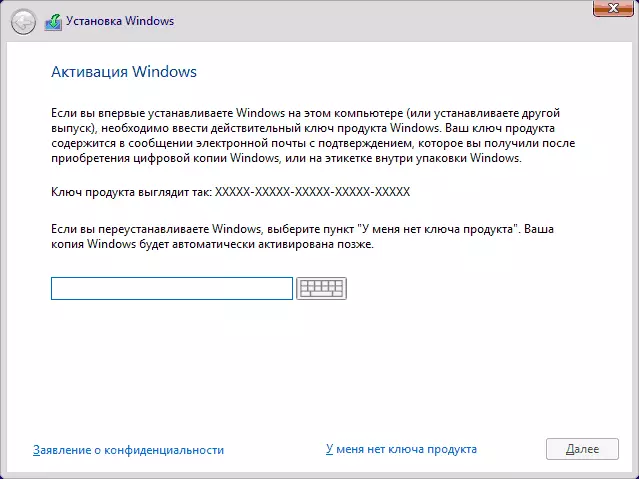
- જો તમને અગાઉ વર્તમાન કમ્પ્યુટર અથવા લેપટોપ પર વિન્ડોઝ 10 પહેલાં અપડેટ કરવામાં આવતું હતું, અને પછી તેને કાઢી નાખ્યું હતું અને ઓએસનું પાછલું સંસ્કરણ ઇન્સ્ટોલ કર્યું છે, તો પછી તમે વિન્ડોઝ 10 નું ડિજિટલ લાઇસન્સ ઇન્સ્ટોલ કરી શકો છો અને કોઈપણ સમયે તમે તેને ફરીથી સેટ કરી શકો છો: ફક્ત ક્લિક કરો મારી પાસે તે ઉત્પાદન કી નથી, "તે જ એડિફિકેશન ઓએસ (હોમ, પ્રોફેશનલ) પસંદ કરો, જે તમને અપડેટ કરીને, ઇન્સ્ટોલ કરીને, ઇન્સ્ટોલ કરીને પ્રાપ્ત થઈ છે, ઇન્ટરનેટથી કનેક્ટ કર્યા પછી, તે આપમેળે સક્રિય કરવામાં આવશે. સક્રિયકરણ વિન્ડોઝ 10 જુઓ.
આત્યંતિક કિસ્સાઓમાં, તમે સિસ્ટમને સક્રિય કરી શકતા નથી - તે લગભગ સંપૂર્ણ કાર્યક્ષમ હશે (કેટલાક પરિમાણોના અપવાદ સાથે) અથવા, ઉદાહરણ તરીકે, 90 દિવસ માટે વિન્ડોઝ 10 કોર્પોરેટના મફત ટ્રાયલ સંસ્કરણનો ઉપયોગ કરવા.
ડિસેબલ્ડ વપરાશકર્તાઓ માટે વિન્ડોઝ 10 પર મફત અપડેટ
2018 અપડેટ કરો: આ પદ્ધતિ હવે કામ કરે છે. મફત અપડેટના મુખ્ય પ્રોગ્રામને પૂર્ણ કર્યા પછી, એક નવું પૃષ્ઠ Microsoft ની અધિકૃત વેબસાઇટ પર દેખાયું - તે મેચ કરે છે કે જે વપરાશકર્તાઓ જે ખાસ તકોનો ઉપયોગ કરે છે તે હજી પણ મફતમાં અપડેટ કરી શકાય છે. તે જ સમયે, મર્યાદિત સુવિધાઓનું કોઈ નિરીક્ષણ કરવામાં આવતું નથી, ફક્ત "હમણાં અપડેટ કરો" બટનને ક્લિક કરીને એકમાત્ર એક, તમે પુષ્ટિ કરો છો કે તમે તે વપરાશકર્તા છો જેમને સિસ્ટમની વિશિષ્ટ સુવિધાઓ (જે રીતે, ઑન-સ્ક્રીન દ્વારા કીબોર્ડ પણ એક ખાસ તક છે અને તે પણ પ્રશંસા થાય છે). તે જ સમયે, અપડેટ અનિશ્ચિત રૂપે ઉપલબ્ધ હોવાનું નોંધાયું છે.
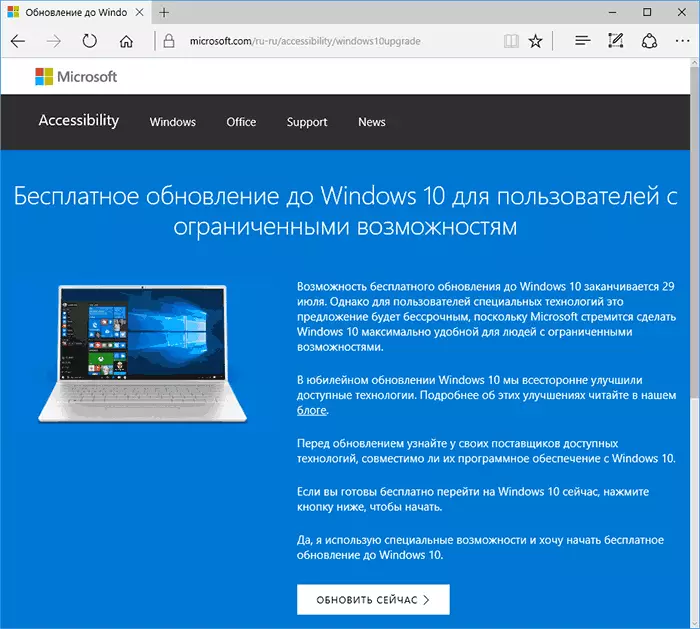
બટન દબાવ્યા પછી, એક્ઝેક્યુટેબલ ફાઇલને અપડેટ શરૂ કરવા માટે લોડ કરવામાં આવે છે (તે આવશ્યક છે કે અગાઉની સિસ્ટમ્સમાંની એકની લાઇસેંસ પ્રાપ્ત સંસ્કરણ કમ્પ્યુટર પર ઇન્સ્ટોલ કરેલું છે. તે જ સમયે, લોડ કરેલ સિસ્ટમ સામાન્ય છે, જો જરૂરી હોય તો વપરાશકર્તા દ્વારા જાતે જ ખાસ સુવિધાઓ ચાલુ કરવામાં આવે છે. સત્તાવાર અપડેટ પૃષ્ઠનું સરનામું: https://microsoft.com/ru-ru/accessiby/windows10ugrade (તે જાણીતું નથી કે આ કામ અપડેટ કરવાની આ શક્યતા કેટલી હશે. જો કંઈક બદલાશે, તો કૃપા કરીને મને ટિપ્પણીઓમાં સૂચિત કરો).
વધારાની માહિતી: જો 29 જુલાઈ પહેલાના સમયગાળામાં, તમને વિન્ડોઝ 10 અપડેટ મળ્યો છે, પરંતુ પછી આ OS ને કાઢી નાખ્યું છે, તો પછી તમે સમાન કમ્પ્યુટર પર વિન્ડોઝ 10 ની સ્વચ્છ ઇન્સ્ટોલેશન કરી શકો છો, અને જ્યારે તમે ઇન્સ્ટોલેશન દરમિયાન કીની વિનંતી કરી શકો છો, ત્યારે "મારી પાસે નથી એક કી "- ઇન્ટરનેટથી કનેક્ટ થાય ત્યારે સિસ્ટમ આપમેળે સક્રિય થાય છે.
નીચે વર્ણવેલ પદ્ધતિ પહેલાથી જૂની છે અને ફક્ત અપડેટ પ્રોગ્રામના અંત પહેલા જ લાગુ કરવામાં આવી હતી.
માઈક્રોસોફ્ટ અપડેટ પ્રોગ્રામ પૂર્ણ કર્યા પછી વિન્ડોઝ 10 નું મફત ઇન્સ્ટોલેશન
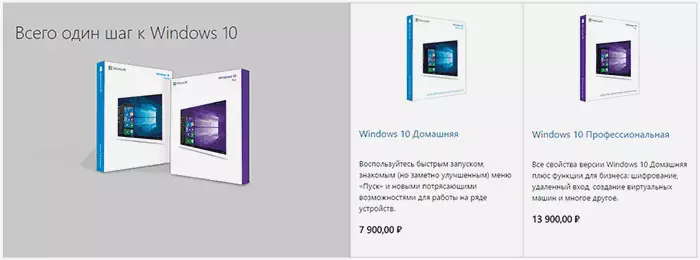
પ્રારંભ કરવા માટે, હું નોંધું છું કે તમે આ પદ્ધતિના પ્રદર્શનની બાંયધરી આપી શકતા નથી, કારણ કે આ ક્ષણે તેને તપાસવાનું શક્ય નથી. તેમછતાં પણ, તે કામ કરે છે તે દરેક કારણ છે કે તે કામ કરે છે, તે સમયે જ્યારે તમે આ લેખ વાંચો ત્યારે તે 29 જુલાઈ, 2016 ના રોજ આવ્યો નથી.
નીચે પ્રમાણે પદ્ધતિનો સાર છે:
- અમે સક્રિયકરણની રાહ જોવી, વિન્ડોઝ 10 પર અપડેટ કરીએ છીએ.
- અમે અગાઉના સિસ્ટમમાં રોલબેક રાખીએ છીએ, વિન્ડોઝ 10 પર અપગ્રેડ કર્યા પછી વિન્ડોઝ 8 અથવા 7 ને કેવી રીતે પાછું આપવું તે જુઓ. અમે આ પગલું પર વધારાની ઉપયોગી માહિતી સાથે વર્તમાન સૂચનોના અંતને પણ વાંચવાની ભલામણ કરીએ છીએ.
શું થાય છે: મફત અપડેટ સાથે, સક્રિયકરણ વર્તમાન સાધનો (ડિજિટલ ઉમેદવારી) ને અસાઇન કરવામાં આવે છે, જે અગાઉ વિન્ડોઝ 10 ની સક્રિયકરણ લખ્યું હતું.
"જોડાણ" અમલમાં મૂક્યા પછી, એક જ કમ્પ્યુટર અથવા લેપટોપ પર ફ્લેશ ડ્રાઇવ (અથવા ડિસ્ક) માંથી Windows 10 નું સ્વચ્છ ઇન્સ્ટોલેશન શક્ય છે, જેમાં કી દાખલ કર્યા વિના ("મારી પાસે કી નથી" પર ક્લિક કરો) , ઇન્ટરનેટથી કનેક્ટ કરતી વખતે સ્વચાલિત સક્રિયકરણ દ્વારા અનુસરવામાં આવે છે.
તે જ સમયે, ઉલ્લેખિત બંધનકર્તા સમય દ્વારા મર્યાદિત છે તે માહિતી. અહીં અને ધારણાથી જો તમે "અપડેટ કરો" ચક્ર - "રોલબેક" ને ચલાવો છો, તો પછી જ્યારે તમને જરૂર હોય, ત્યારે તમે કોઈપણ સમયે પણ તે જ કમ્પ્યુટર પર એક જ કમ્પ્યુટર પર સક્રિય સંપાદકીય બોર્ડ (હોમ, પ્રોફેશનલ) માં વિન્ડોઝ 10 ઇન્સ્ટોલ કરી શકો છો. મફત અપડેટની સમાપ્તિ.
હું આશા રાખું છું કે માર્ગનો સાર સ્પષ્ટ છે અને, કદાચ, કોઈકને વાચકો તરફથી, પદ્ધતિ ઉપયોગી થશે. મારે તે વપરાશકર્તાઓને તેની ભલામણ કરવી જોઈએ જેના માટે સૈદ્ધાંતિક રીતે સંભવિત રૂપે શક્ય છે કે તે ઓએસને મેન્યુઅલી ફરીથી ઇન્સ્ટોલ કરવાની જરૂર છે (રોલબેક હંમેશાં કામ કરતી નથી, અપેક્ષા મુજબ) મોટી મુશ્કેલીઓ છે.
વધારાની માહિતી
બિલ્ટ-ઇન સિસ્ટમ્સમાં વિન્ડોઝ 10 થી પાછલા ઓએસ પર રોલબેક હંમેશાં સરળતાથી કામ કરતી નથી, વધુ પ્રાધાન્યપૂર્ણ વિકલ્પ (અથવા સલામતી નેટ માટેના સાધન તરીકે) ક્યાં તો વિન્ડોઝના વર્તમાન સંસ્કરણનું સંપૂર્ણ બેકઅપ બનાવી શકાય છે, ઉદાહરણ તરીકે, તેનો ઉપયોગ કરીને વિન્ડોઝ 10 બેકઅપ સૂચના (પદ્ધતિઓનું કાર્ય અને OS ના અન્ય સંસ્કરણો માટે), અથવા સિસ્ટમ ડિસ્કની અસ્થાયી ક્લોનિંગ અન્ય ડિસ્ક પર (બીજી ડિસ્ક અથવા એસએસડી પર વિંડોઝને કેવી રીતે સ્થાનાંતરિત કરવી) પુનઃસ્થાપિત કરવામાં આવે છે.
અને જો કંઇક ખોટું થાય, તો તમે વિન્ડોઝ 7 અથવા 8 ને કમ્પ્યુટર અથવા લેપટોપ પર બનાવી અને સાફ કરી શકો છો (પરંતુ બીજા ઓએસ તરીકે નહીં, પરંતુ મુખ્ય એક તરીકે) અથવા ઉપલબ્ધ હોય ત્યારે પુનઃપ્રાપ્તિની ગુપ્ત છબીનો ઉપયોગ કરો.
